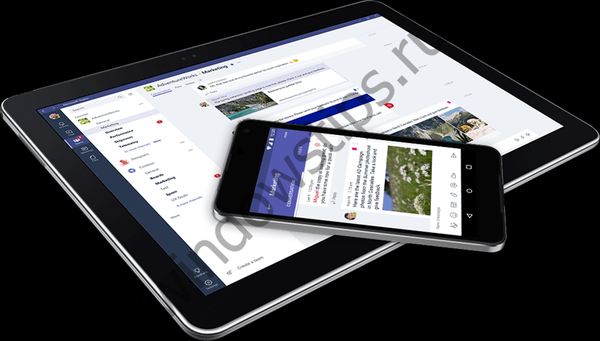Windows má mnoho systémových programů s příponou .exe, o kterých mnoho uživatelů neví. Správce úloh systému Windows zobrazuje seznam programů, které využívají prostředky počítače. Jednou z aplikací, která mě upoutala, byl LockApp.exe.
Někdy jsem si všiml, jak to spotřebovalo spoustu zdrojů. Podle recenzí uživatelů proces LockApp někdy spotřeboval 35% zdrojů a dokonce použil GPU. V této příručce se podíváme na to, co je LockApp.exe, a co byste měli udělat, pokud tento proces vypadá podezřelě.
LockApp.exe ve Windows 10
LockApp exe - Toto je oficiální aplikace společnosti Microsoft spojená s obrazovkou zámku Windows 10. Soubor je bezpečný. Obvykle je na následující cestě C: \ Windows \ SystemApps \ Microsoft.LockApp_XXXXXX> LockApp.exe. Možná aplikace dokáže udělat více, než jen zobrazit oznámení o aktualizaci na obrazovce zámku počítače.
Je virus LockApp.exe?
Pokud je aplikace umístěna na jiném místě než ve složce - C: \ Windows \ SystemApps \ Microsoft.LockApp_cw5n1h2txyewy, může to být škodlivé. Chcete-li to zkontrolovat, klikněte pravým tlačítkem myši na soubor výběrem: "Vlastnosti " → tab "Podrobnosti". Vidíte, že se jedná o soubor Windows. Některé malware se mohou maskovat jako LockApp.exe. V počítači musíte zkontrolovat soubor LockApp.exe a ujistit se, že soubor není hrozbou. V každém případě je nejlepší spustit antivirový program nebo jej zkontrolovat pomocí programu Windows Defender.
Jak zajistit, aby LockApp.exe nebyl infikován?
Je však vhodné zkontrolovat soubor pomocí programu Windows Defender, který je plně integrován do systému Windows 10..
Použití Windows Defender offline. Tím zajistíte, že se virus nemůže duplikovat..
Jak zakázat LockApp.exe
Pokud chcete zastavit spouštění LockApp.exe, můžete jednoduše přejmenovat složku Microsoft.LockApp_cw5n1h2txyewy. Nebo můžete provést malou úpravu registru:
Otevřete registr Windows a přejděte na následující cestu:
HKEY_LOCAL_MACHINE \ SOFTWARE \ Microsoft \ Windows \ CurrentVersion \ Authentication \ LogonUI \ SessionData
V pravé části okna uvidíte parametr AllowLockScreen. Poklepejte na něj a nastavte jeho hodnotu na 0.